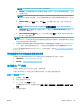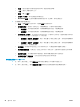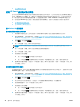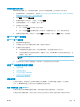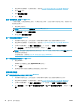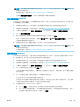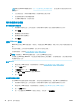user's guidance
4
影印和掃描
●
影印
●
掃描
●
影印和掃描成功的秘訣
影印
透過印表機顯示器中的影印功能表,在使用普通紙進行影印時,可以輕鬆地選取份數以及採用彩色影
印或黑白影印。 您也可以輕鬆地存取進階設定,例如變更紙張類型及大小、調整影印的明暗度,以及
調整影印大小。
進行影印
1. 將原稿列印面朝上放入文件進紙器,或將原稿列印面朝下放在掃描器玻璃板的右前角。
2. 在印表機控制面板顯示器的主畫面上,觸碰 影印 。
3. 指定要複製的份數。 進行下列操作之一以指定數字:
● 選擇微調旋鈕中的一個數字。 在微調旋鈕向左或右撥動,以增減數字。
● 觸碰微調旋鈕右側的數字鍵按鈕,以輸入特定數字。
4. 觸碰 (設定),以指定紙張大小、紙張類型、品質或其他設定。
提示:若要將兩頁原稿影印到一張紙的雙面,請將原稿列印面朝下放在掃描器玻璃板上,並輕觸
雙面旁的切換按鈕,以將其設定為開啟。
5. 輕觸 (返回)以返回「影印」功能表。
6. 輕觸開始黑白影印或開始彩色影印開始影印工作。
掃描
您可以掃描文件、相片和其他紙張類型,並將其傳送到各種不同的目的地,例如電腦或電子郵件收件
者。
掃描無邊框原稿時,請使用掃描器玻璃板,不要使用文件進紙器。
附註:安裝 HP 印表機軟體後,部分掃描功能才能使用。
提示:如果在掃描文件時有任何問題,請參閱位於第 105 頁的掃描問題。
●
使用 HP Smart 應用程式進行掃描
●
使用 HP 印表機軟體來進行掃描
●
從印表機控制台掃描
ZHTW 影印
29